Как экспортировать целые текстовые разговоры с iPhone — TechCult
Разное / / May 04, 2023
С ростом использования текстовых сообщений как для личного, так и для профессионального общения важно вести важные разговоры. К счастью, пользователи iPhone могут легко сохранять целые текстовые цепочки, экспортируя их. В этой статье представлено пошаговое руководство о том, как экспортировать текстовые разговоры с iPhone и копировать их с Mac, гарантируя, что ваши важные чаты будут надежно сохранены для использования в будущем. Продолжайте читать, чтобы узнать больше!

Оглавление
Как экспортировать целые текстовые разговоры с iPhone
Вы можете получить несколько важных текстовых сообщений, которые не хотите потерять по личным, профессиональным или юридическим причинам. Если вы ищете способ сохранить их, вы заметите, что в приложении «Сообщения iPhone» отсутствует кнопка «Сохранить». Не волнуйтесь, существует множество способов, которые помогут вам узнать, как экспортировать целые текстовые разговоры с вашего iPhone.
Быстрый ответ
Чтобы экспортировать целые текстовые разговоры с iPhone, выполните следующие действия:
1. В приложении iMessage открыть беседу вы хотите экспортировать.
2. Коснитесь и удерживайте сообщение пузырь выбирать Более из всплывающего меню.
3. Выберите сообщения и нажмите на значок Значок «Поделиться».
Можете ли вы сохранить весь текстовый разговор?
Да, вы можете сохранить весь текстовый разговор в iMessage. Мы бы рассмотрели все способы, которыми вы можете научиться копировать всю текстовую цепочку, и чтобы вы могли получить к ним доступ позже.
Как экспортировать целые текстовые разговоры с iPhone
Как сохранить весь текстовый разговор с iPhone, было вопросом для группы людей, и здесь мы пришли на помощь. Ниже перечислены методы, которые вы можете выбрать для решения этой проблемы.
Способ 1: Используйте скриншоты
Создание скриншотов вашего сообщения — это удивительный и практичный способ сохранить текстовые сообщения. Таким образом, вы можете иметь оригинальную копию всех ваших текстовых разговоров. Итак, если вам интересно, как сохранить весь текстовый разговор с iPhone, этот процесс относительно прост. Есть несколько способов сделать снимок экрана на iPhone, поскольку они различаются для каждой модели iPhone.
- Один из способов — нажать Власть и Объемвверх кнопки одновременно, если у вас iPhone X или выше.
- Если на вашем iPhone есть кнопка «Домой», нажмите кнопку Власть и Домкнопка вместо. Быстро и просто.
Способ 2: отправка разговоров на другой номер телефона или адрес электронной почты
Еще один способ узнать, как копировать и экспортировать всю текстовую цепочку с iPhone, — отправить их на другой номер или адрес электронной почты. Вот как вы отправляете разговоры:
1. Запустить Приложение iMessage на вашем iPhone.
2. Найди беседа которые вы хотите сохранить и Открой это.
3. Нажмите и удерживайте сообщение пузырь в разговоре.
4. Кран Более.. когда появится меню.
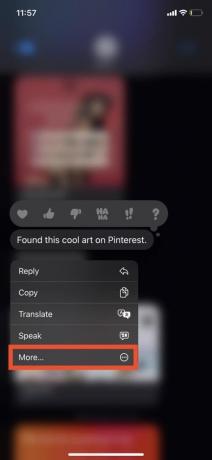
5. Выбирать все сообщения вы хотите сохранить, нажав на кругиСлева сообщений пузырьков.
6. Нажмите Делитьсявариант в правом нижнем углу экрана.

7. Теперь выберите, как вы хотите поделитесь разговором.
Примечание: Вы можете отправить его в виде файла PDF, скопировать в буфер обмена или даже распечатать.
Если вы отправляете его в виде файла PDF, вы можете выбрать, где вы хотите его сохранить, будь то iCloud, Гугл Диск, или любую другую службу облачного хранилища, которую вы используете. С помощью этих простых шагов вы можете сохранить весь текстовый разговор в iMessage и сохранить его для дальнейшего использования. Следовательно, решение проблемы копирования всего текстового потока.
Читайте также: Как сделать запись экрана на iPhone с помощью Siri на iOS 16.5
Способ 3: использовать запись экрана
Делать скриншоты во время долгого разговора — не самый эффективный способ сохранить разговор. К счастью, есть гораздо более простой и эффективный способ сохранить эти важные разговоры. Благодаря функции записи экрана на вашем iPhone вы можете легко записать весь разговор и сохранить его как видео в приложении «Фотографии». Для начала:
Примечание: Убедитесь, что запись экрана добавлена в ваш Центр управления, перейдя в «Настройки».
1. Открой Центр управления вашего iPhone, просто проводя вниз из в правом верхнем углу вашей.
2. Нажмите на Запись экрана контроль.
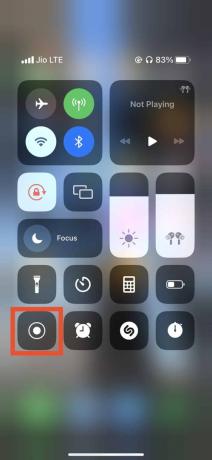
Примечание: Появится трехсекундный таймер обратного отсчета, после чего значок станет бело-красным, указывая на то, что запись началась.
3. Как только вы закончите, просто откройте Центр управления снова.
4. Нажмите на значок записи экрана остановить это.
Прокрутите разговор в своем собственном темпе и убедитесь, что все сообщения, которые вы хотите увидеть, включены в запись. Запись будет автоматически сохранена в вашем приложении «Фотографии», что сделает ее легко доступной для дальнейшего использования. Попрощайтесь с неудобствами, связанными со скриншотами, и поприветствуйте простоту записи экрана на вашем iPhone.
Также читайте: Как восстановить удаленные текстовые сообщения на iPhone 11
Способ 4: конвертировать текстовые сообщения в PDF на Mac
Если у вас были хоть малейшие сомнения, не расскажем ли мы, как сохранить весь текстовый разговор с Mac, мы вас поняли. Вот шаги, которые необходимо выполнить, чтобы преобразовать чат в PDF:
1. Открой Приложение iMessages в вашей системе Mac.
2. Выберите текстовый разговор вы хотите сохранить, нажав на нее.
3. Выбирать Файл.
4. Далее выберите Распечатать.
5. В раскрывающемся меню выберите пункт тип файла.
6. Выберите Сохранить как PDF.
7. Сейчас выбратьрасположение где вы хотите сохранить PDF.
8. Сохранять файл.
Теперь у вас должен быть PDF-файл с текстами и изображениями вашего разговора.
В заключение статья подчеркивает важность сохранения текстовых разговоров и отвечает на вопрос о как экспортировать целые текстовые разговоры с iPhone предоставляя различные методы для этого. С ростом использования текстовых сообщений важно иметь запись разговоров для дальнейшего использования. Следуя методам, упомянутым в статье, пользователи могут легко сохранять ценные чаты на своих устройствах Apple.
Генри — опытный технический писатель, стремящийся сделать сложные технологические темы доступными для обычных читателей. Обладая более чем десятилетним опытом работы в технологической отрасли, Крис стал надежным источником информации для своих читателей.



